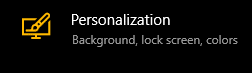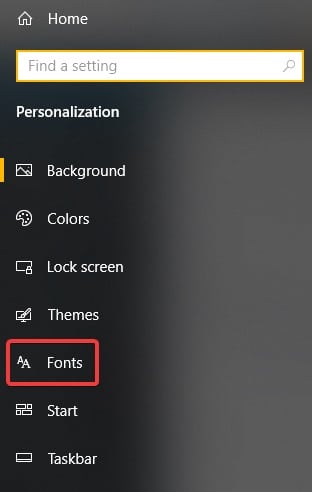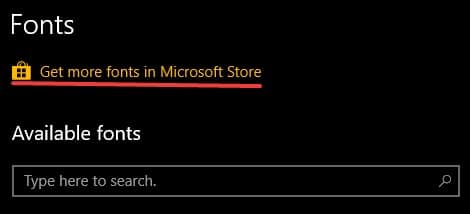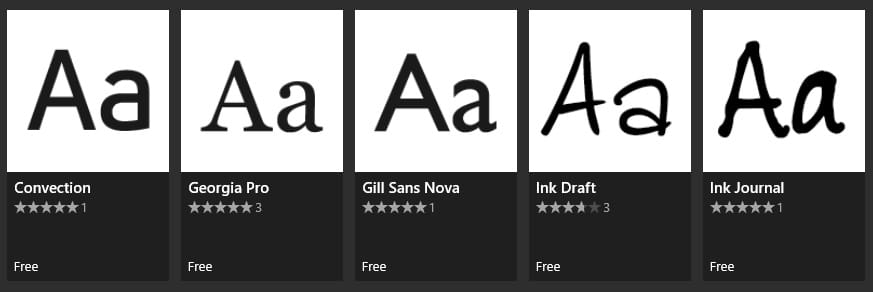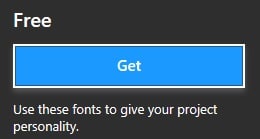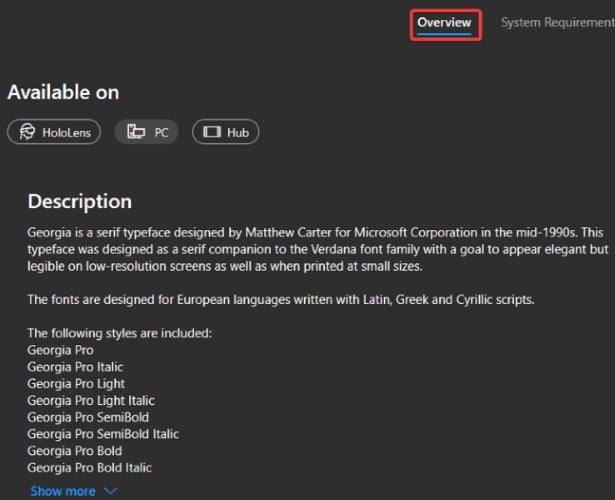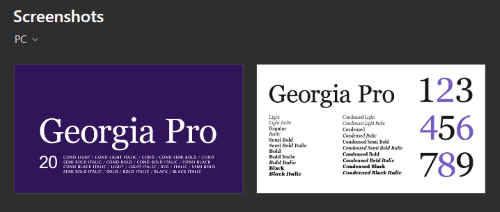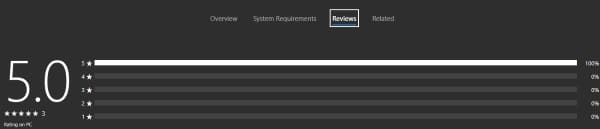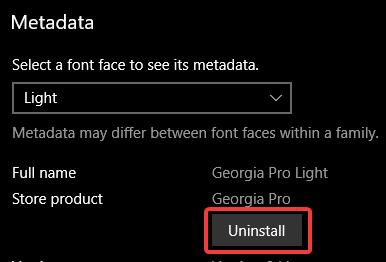Saviez-vous que vous pouvez télécharger des polices depuis le Microsoft Store ? Sinon, c’est une chose assez pardonnable à manquer ; il a été ajouté dans une mise à jour récente avec très peu de fanfare ou d’annonce. Quoi qu’il en soit, c’est une fonctionnalité utile pour récupérer facilement quelques polices supplémentaires pour votre machine Windows. À l’heure actuelle, c’est encore relativement nouveau, donc la gamme de polices disponibles n’est pas étonnante ; Cependant, au fur et à mesure qu’il se remplit, vous aurez de plus en plus de polices à portée de main sans avoir besoin de visiter des sites tiers.
Contenu
Comment accéder au magasin de polices
Pour accéder à la boutique, cliquez d’abord sur le bouton Démarrer, puis cliquez sur le rouage à gauche pour accéder à la page Paramètres.
Recherchez et cliquez sur « Personnalisation ».
Dans la barre de gauche de la fenêtre de personnalisation, cliquez sur Polices.
En haut de la fenêtre, cliquez sur « Obtenir plus de polices dans le Microsoft Store ».
Le magasin
Le Microsoft Store devrait s’ouvrir et se rediriger automatiquement vers la page des polices. Vous y verrez une sélection de polices disponibles. Au moment d’écrire ces lignes, vous pouvez choisir parmi treize polices. La plupart d’entre eux sont gratuits, et certains d’entre eux nécessitent un petit supplément pour être téléchargés.
Lorsque vous voyez une police que vous aimez, cliquez dessus. Vous serez redirigé vers une page de magasin liée à la police que vous avez sélectionnée. Si vous ne vous souciez pas des détails et que vous souhaitez simplement les saisir, cliquez sur le bouton « Obtenir » sur le côté droit pour télécharger la police. Assurez-vous simplement de vérifier le coût de la police, sinon vous pourriez faire des frais accidentels sur votre compte bancaire !
Si vous souhaitez en savoir plus sur la police, vous pouvez faire défiler jusqu’au volet d’informations. La section « Aperçu » vous donne des informations générales sur la police. Il détaillera également si la police est livrée avec des dérivés, tels que des variantes en gras et en italique.
Si la police contient des captures d’écran, vous pouvez les consulter sous la description. Ceci est utile pour décider si une police est faite pour vous. Certaines polices afficheront également leurs dérivés dans une capture d’écran.
Si quelqu’un a laissé un avis sur la police, vous pouvez savoir ce qu’il en pense dans l’onglet « Avis ».
Télécharger une police
En fait, obtenir une police est étonnamment facile. Une fois que vous avez cliqué sur le bouton bleu « Obtenir », Windows gère tout pour vous. Cela comprend l’obtention de la licence, le téléchargement de la police et son installation sur votre PC.
Une fois que c’est fait, il n’y a plus rien à faire ; tout est installé et prêt ! Si vous souhaitez l’utiliser dans une application qui était ouverte lors de l’installation, vous devrez peut-être la redémarrer pour voir vos nouvelles polices dans la liste des polices.
Suppression de la police
Si vous tombez amoureux d’une police, revenez à la page des polices où vous avez cliqué sur le lien du magasin. Cliquez sur le nom de la police que vous souhaitez supprimer pour ouvrir sa page de détails. Faites défiler jusqu’à la section « métadonnées » et cliquez sur le bouton « Désinstaller ».
Recherche de polices
La possibilité de télécharger des polices à partir du magasin Microsoft est arrivée sur Windows 10 en très peu de fanfare. C’est dommage car c’est une fonctionnalité vraiment géniale qui supprime le besoin de visiter des sites tiers et d’installer manuellement des polices. Un clic sur un bouton et une police est installée et prête à l’emploi.
Pensez-vous que le magasin de polices Microsoft a beaucoup de potentiel ? Ou préférez-vous visiter d’autres sites pour vos polices ? Sonnez dans les commentaires ci-dessous!
Cet article est-il utile ? Oui Non